
Cuprins:
- Autor John Day [email protected].
- Public 2024-01-30 11:42.
- Modificat ultima dată 2025-01-23 15:04.
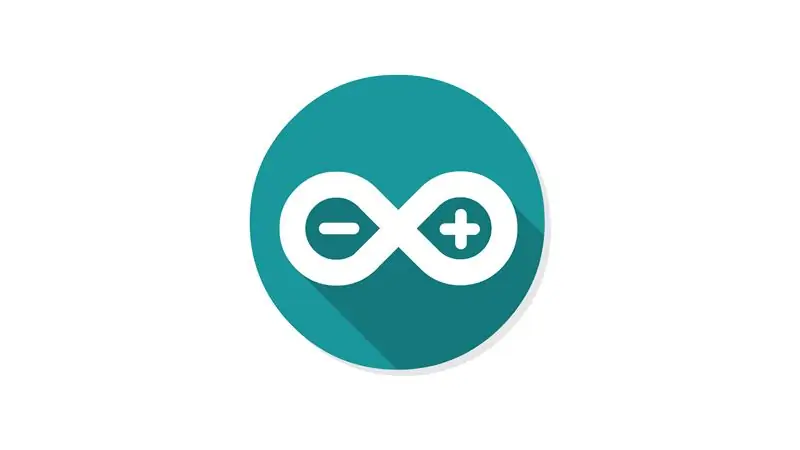
Descărcarea și instalarea Arduino IDE este foarte ușoară. Arduino IDE este un software gratuit
Pasul 1: Accesați Www.arduino.cc
Mai întâi, accesați www.arduino.cc folosind un browser. Formați opțiunea „SOFTWARE”, faceți clic pe „DESCARCĂ”. Sau pur și simplu accesați www.arduino.cc/en/Main/Software.
Pasul 2: Selectați în funcție de sistemul de operare al computerului
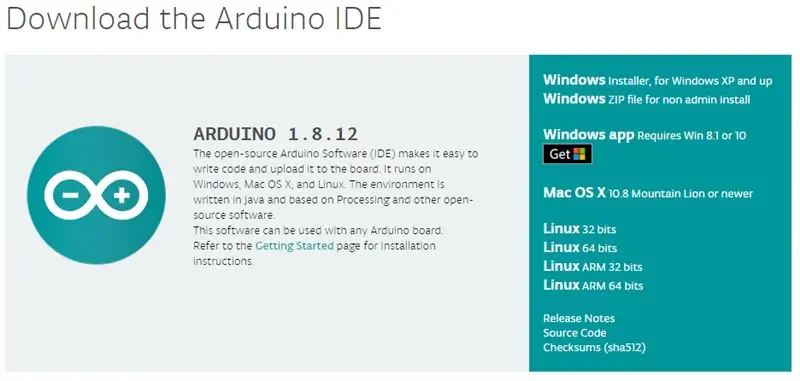
Din secțiunea „Descărcați ID-ul Arduino” selectați în funcție de sistemul de operare al computerului.
Pasul 3: Faceți clic pe „Doar descărcați”
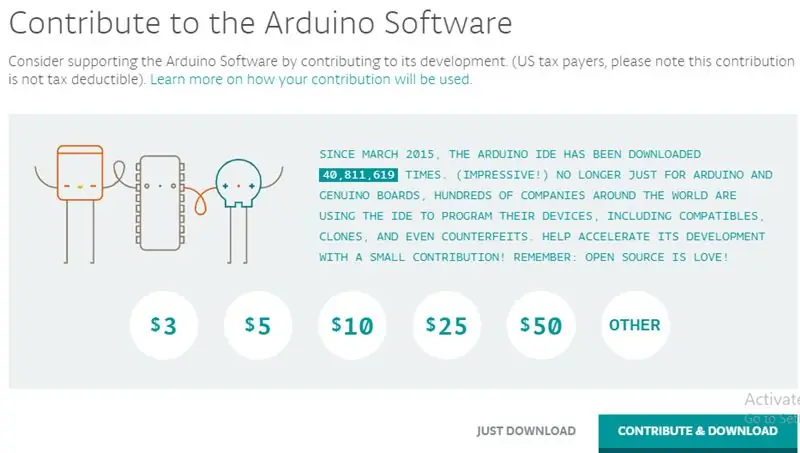
Din fereastra „Contribuie la software-ul Arduino”, faceți clic pe „Doar descărcați”.
Pasul 4: Deschideți Arduino- 1.8.12-windows.exe
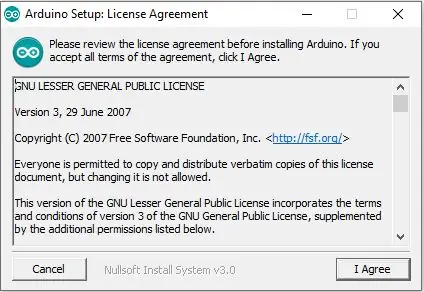
După deschidere, faceți clic pe „De acord”.
Pasul 5: Faceți clic pe Următorul
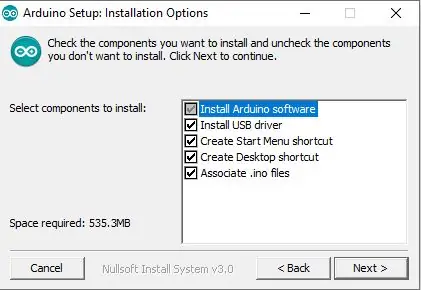
Pasul 6: Faceți clic pe Instalare
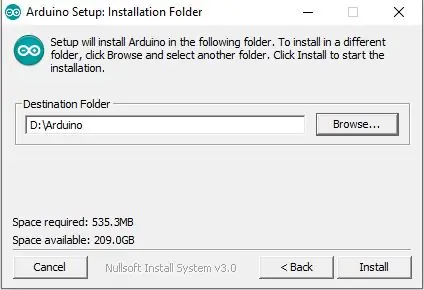
Pasul 7: Faceți clic pe Închidere
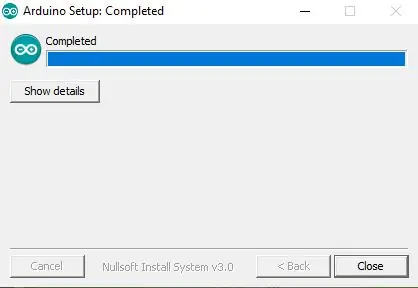
ID-ul dvs. Arduino este instalat.
Recomandat:
Cum se instalează Arduino IDE pe Windows 10: 8 Pași

Cum se instalează Arduino IDE pe Windows 10: Primul pas pentru a începe aventura electronică cu placa Arduino este să aveți instalat software-ul necesar. Acest tutorial vă va arăta cum să instalați Arduino IDE pe Windows 10
Cum se instalează software-ul Arduino IDE pe Windows 10 # Arduino_1: 8 pași

Cum se instalează software-ul Arduino IDE pe Windows 10 # Arduino_1: în acest articol. Vă voi arăta cum să instalați software-ul Arduino IDE pe Windows 10. Arduino IDE este software pentru programe Arduino Board. Acest software este utilizat ca editor de text pentru a crea, deschide, edita și valida codul pentru Arduino. Codul sau Pro
Cum se descarcă codul MicroPython pe XBee 3: 18 pași (cu imagini)

Cum să descărcați codul MicroPython pe XBee 3: MicroPython este un limbaj de programare inspirat de Python 3.0 care funcționează pe microcontrolere, cum ar fi XBee 3. MicroPython poate ajuta la scăderea cantității de aprovizionare și a volumului general al proiectului dvs. și poate face lucrurile mult mai ușoare . Cu toate acestea, eu sunt
Telefon mobil inescrutabil: Cum se descarcă Netflix: 18 pași

Telefon mobil inescrutabil: Cum se descarcă Netflix: Cum se folosește Netflix pe un iPhone 6s
ESP32: Cum se instalează în IDE Arduino: 9 pași

ESP32: Cum se instalează în IDE-ul Arduino: Având sugestii din partea adepților canalului meu, astăzi vă aduc un tutorial despre cum să instalați ESP32 în IDE-ul Arduino. Să ne ocupăm de cerințele preliminare și de instalarea proprie a modulului într-o diagramă de flux pas cu pas, precum și o captură de ecran pe care o fac
